PDFsam 是一種流行的 PDF 編輯工具,被認為是最好的 PDF 編輯工具之一。由於當今有多種線上和離線的 PDF 處理工具,人們對如何選擇正確的工具感到困惑。因此,在本次評測中,我們將重點介紹PDFsam 的各個方面,以便於您做出抉擇。
第 1 部分. 什麼是 PDFsam?
PDFsam 是一款 PDF 編輯軟體,用於管理PDF文件。它經常用於將 PDF 文件拆分為單獨的頁面、將多個 PDF 文件合併為一個以及執行其他類型的 PDF 文件操作。
PDFsam 有不同版本,包括免費版本,每個版本都有一組獨特的功能,可滿足不同使用者群組的需求。鑑於 PDFsam 可與多種作業系統(包括 Windows、macOS 和 Linux)配合使用,因此 PDFsam 是適合各種平台上的使用者的靈活解決方案。它的 3 個版本具有不同的功能集,如下所列:
1. 基礎版本
基本版本是免費版本,它包含以下功能:
- 合併PDF
- 分割PDF
- 旋轉
- 混合PDF
- 擷取頁面
- 插入頁面
2. 增強版本
增強版是 PDFsam 的 PDF 編輯器版本,它帶來了以下功能:
- PDF閱讀器
- 建立 PDF
- 轉換
- PDF編輯
- 在 PDF 中插入浮水印和元素
- 評論和註釋
- 建立和處理互動式 PDF 表單
- 保護 PDF 文件
- 光學字元辨識
3.Visual 版本
PDFsam Visual 版本是一款功能強大的軟體,具有以下功能:
- 管理 PDF 文件的頁面
- 按頁面或文字拆分 PDF
- 轉換 PDF 文件格式或將其它文件轉換為 PDF格式
- PDF壓縮
- 從 PDF 提取文本
- 裁剪 PDF 文件
- 刪除 PDF 安全性
- 壓平 PDF 文件
- 修復 PDF 文件
- 從 PDF 中提取圖像
這些版本之間的某些功能可能會重疊,但要使用任一版本的功能,您可能需要單獨下載它們。
第 2 部分:PDFsam 安全嗎?
安全性是使用者在處理 PDF 文件時最關心的問題,而 PDFsam 則是安全版本。安全非常重要,因為軟體的目標使用者包括需要保密的企業個人和教師。請記住,PDF 工具提供的安全性不僅涉及 PDF 文件的密碼保護,而且工具本身也需要安全性。
PDFsam 透過以下幾種方式為其用戶提供極大的安全性:
- 該工具可在其官方網站上找到,這意味著您不需要下載盜版軟件。
- 由於它是一個具有本地處理功能的離線工具,因此用戶可以放心,他們的文件僅存在於他們的設備上。
- 為了確保您的 PDF 文件安全,PDFsam 提供了 PDF 加密功能。
- PDFsam 團隊經常更新該軟體,這意味著不斷推出新的安全性更新,以確保其安全。
除了所有這些技術原因之外,PDFsam 作為 PDF 工具在網路上享有很高的聲譽,在不同平台上擁有眾多用戶評論。
第 3 部分:PDFsam 免費嗎?
這裡的答案取決於您下載的 PDFsam 版本。例如,如果您下載的是 PDFsam Basic,它將永久免費,而增強版和視覺化版本則需付費。以下是 PDFsam 所有版本的定價詳細資訊:
1.PDFsam 基礎版
它是一個開源免費工具,將永遠免費,沒有任何限制。
2.PDFsam增強版
PDFsam 增強版還有 3 種進一步的變體,取決於您選擇的功能,以下是您必須為任一變體支付的價格:
- 標準版每位使用者每年 69 美元
- 專業版每位用戶每年 59 美元
- Pro + OCR 高級版每位用戶每年 79 美元
3. PDFsam 視覺
取得 PDFsam Visual 版本時,您可以選擇訂閱和永久規劃,定價詳細資訊如下:
- 每位用戶每年訂閱費用為 34.90 美元
- 一次性購買永久版,售價為 59.00 美元
您可以從 PDFsam Visual 版本開始,享受 14 天的免費試用,並解鎖其所有功能。試用版不需要任何信用卡即可激活,因此您可以獲得完全免費的使用體驗。
第 4 部分:PDFsam 的三個版本的對比
PDFsam 提供 3 個不同的版本,針對 3 個不同的使用者群組。每個版本都有一些相似和重疊的功能,而某些功能對於每個版本都是唯一的。以下是 3 個 PDFsam 版本的快速比較:
| PDFsam | 基本版本 | 增強版本 | Visual 版本 |
| 開源 | ✔ | ✘ | ✘ |
| 支援的平台 | Windows、Mac、Linux | Windows | Windows、Mac、Linux |
| 分割功能 | ✔ | ✔ | ✔ |
| 合併功能 | ✔ | ✔ | ✔ |
| 提取頁面 | ✔ | ✔ | ✔ |
| 旋轉頁面 | ✔ | ✔ | ✔ |
| 轉換格式 | ✘ | ✔ | ✔ |
| 壓縮功能 | ✘ | ✔ | ✔ |
| 編輯PDF | ✘ | ✔ | ✘ |
| PDF加密 | ✘ | ✘ | ✔ |
| PDF表格 | ✘ | ✘ | ✔ |
| 光學字元辨識 | ✘ | ✘ | ✔ |
| 價格 | 免費 | 每年 69 美元 | 每年 34.90 美元 |
雖然 PDFsam 基礎版本是免費的,但它只為您提供最常用的功能,並且不提供任何深入的 PDF 編輯功能。同樣,如果您需要處理 PDF 文件而不需要深入的編輯功能,那麼視覺化版本是一個不錯的選擇。增強版帶來了PDF編輯器,最注重編輯功能。
第 5 部分. 如何下載 PDFsam?
由於PDFsam是一個離線工具,我們必須將其下載到我們的系統上才能使用。從積極的一面來看,下載體驗非常快速且簡單,因為只需以下 2 個步驟:
1.開啟PDFsam官網並選擇您的版本
造訪 PDFsam 官方網站,然後從右上角選擇 所需的版本。將滑鼠懸停在其上將顯示下拉式選單,您可以在其中按一下下載選項。現在,將出現一個新網頁,您可以選擇下載特定版本的 PDFsam。如果要購買付費版本,您需要點擊「下載」按鈕或「購買」按鈕。
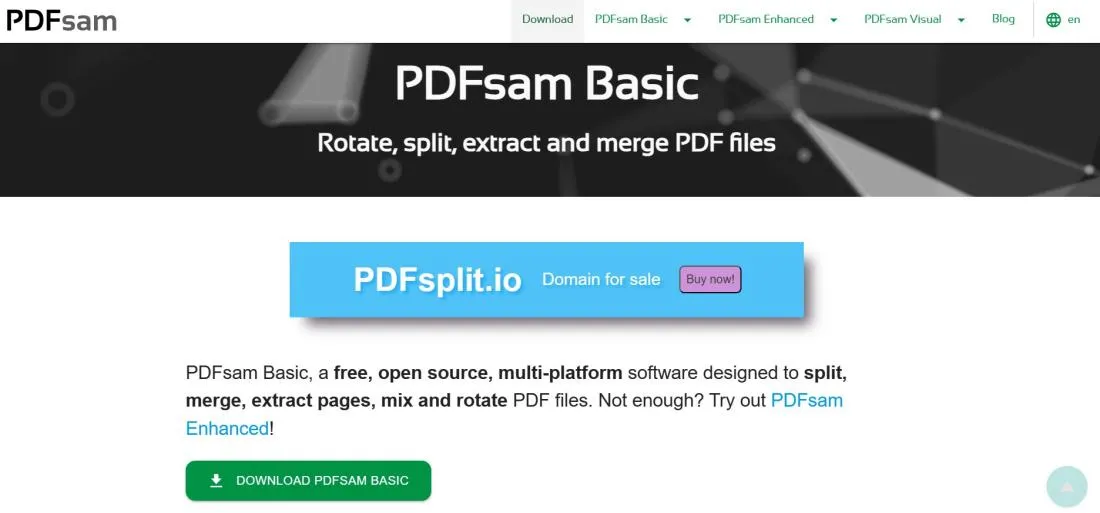
2. 點選下載器按鈕
網站將帶您進入下載程式頁面,其中包含適用於不同作業系統的不同版本。預設可能會選擇適合您的作業系統的版本。在這種情況下,您可以按一下「下載程式」按鈕,它會立即開始在您的設備上下載 PDFsam 安裝程式。
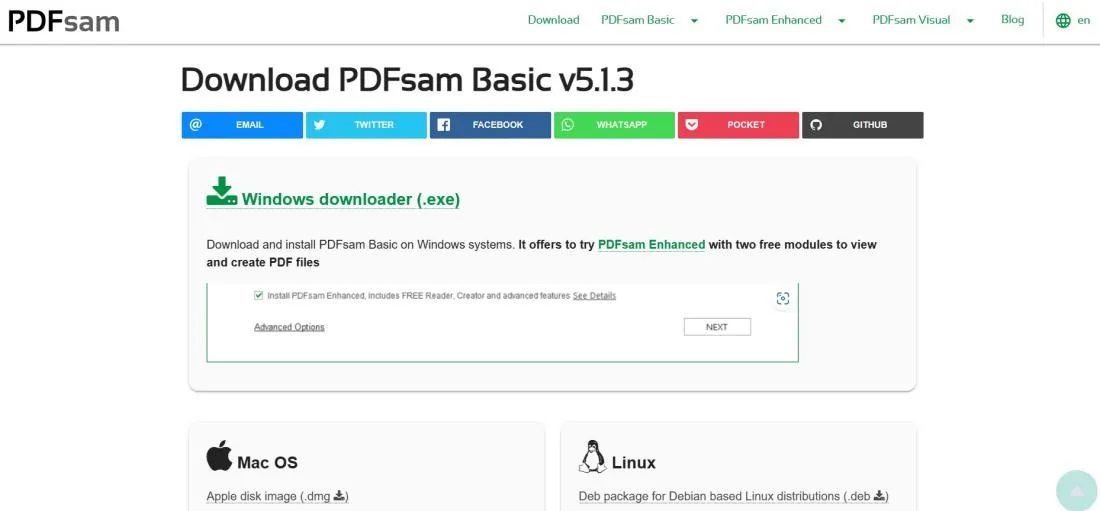
第 6 部分. 如何使用 PDFsam?
PDFsam 提供的使用體驗非常簡單。它具有精美的介面,只需幾個步驟即可完成基本操作,例如分割 PDF 文件。以下是有關如何使用 PDFsam 的逐步指南。
1. 開啟 PDFsam 並選擇所需的功能。
雙擊 PDFsam 桌面圖標,該軟體將在您的 PC 上運行。接下來,您需要點擊所需的功能來選擇它。由於分割 PDF 是 PDFsam 聞名的功能,因此在本例中,我們將使用此功能。
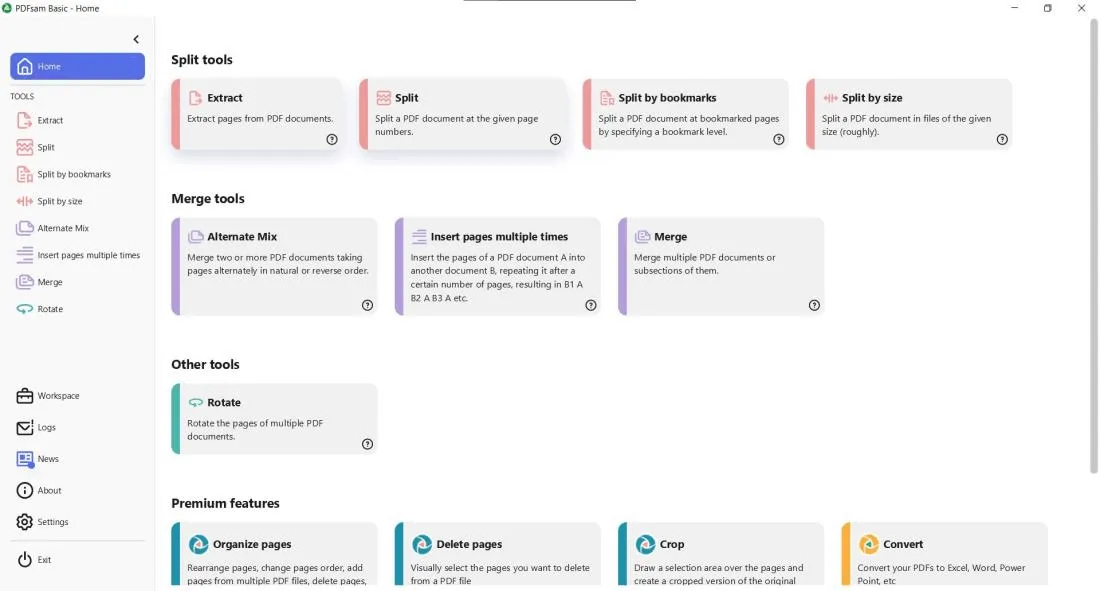
2. 選擇 PDF 並自訂您的首選項
點擊頂部的“選擇 PDF ”,然後使用瀏覽視窗從您的 PC 中選擇一個 PDF 檔案。接下來,您必須根據您的喜好自訂拆分設定。最後,您需要為檔案選擇一個輸出位置,然後您就可以開始了。點擊底部的“運行”,當顯示“已完成”時,您可以檢查新分割的PDF檔案的目標位置。
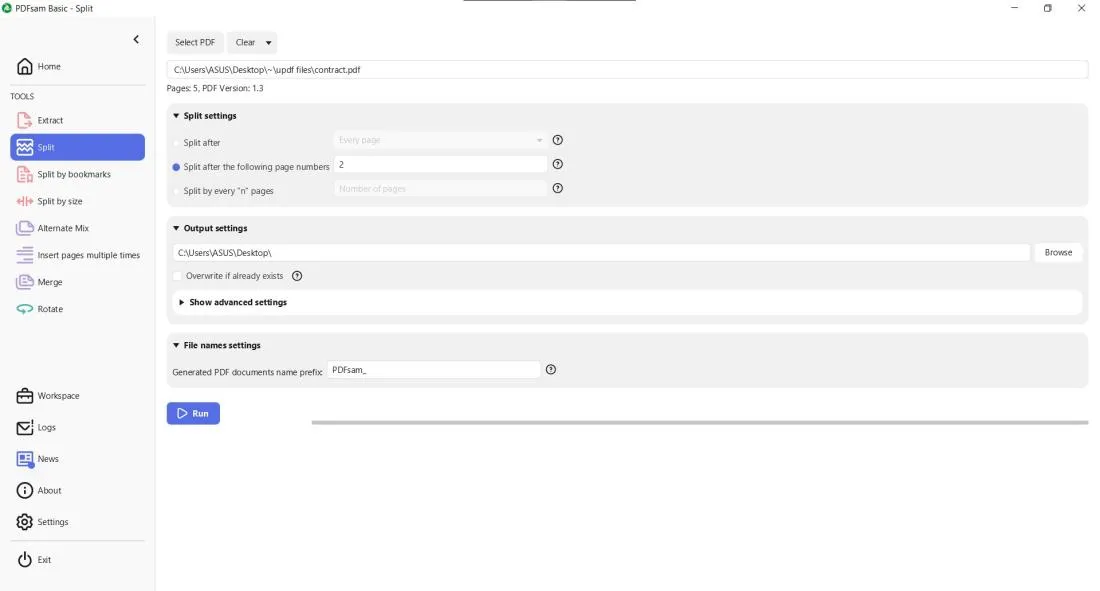
第 7 部分:PDFsam 的最佳替代品是什麼?
透過上面分享的詳細 PDFsam 評論,您可以清楚地知道該工具提供哪些功能以及每個版本的價格是多少。即使它提供了 3 個具有多種功能的不同版本,您可能找不到需要對 PDF 文件執行的操作。但使用UPDF,您可以以低廉的價格獲得所需的所有功能。
此外,它在一個版本下提供了您所需的一切,因此無需為選擇 3 個版本之一而感到困惑。下載 UPDF 並檢查以下主要功能:

- UPDF 提供UPDF AI,這是一個內建的AI 工具,用於總結、翻譯和解釋 PDF 中的內容。
- UPDF Cloud 可協助您在其專用雲端儲存上整理所有 PDF 文件
- UPDF 可在電腦和智慧型手機上使用。
- 它使用同一帳戶在所有裝置上同步您的 PDF 文件
- 所有 PDF 處理功能,如 OCR、編輯、轉換、建立、建立 PDF 表單、批次、保護、分享、列印等。
憑藉這些獨特的功能,UPDF 提供了 3 個 PDFsam 版本組合所提供的一切,甚至更多。它也保持了用戶友好的定價,因為它出現在:
- 訂閱費用為每年 35.99 美元
- 永久會員定價為 59.99 美元
因此,無論我們考慮價格、功能或UPDF提供的使用者體驗,它在各方面都是更好的選擇。假設您還想提高處理 PDF 文件時的工作效率和體驗。在這種情況下,您可以將其下載到您的裝置上並購買 UPDF Pro以解鎖所有高級功能。
總結
PDFsam 是離線 PDF 工具領域的熱門選項,但與 UPDF 和 Adobe Acrobat 等其他流行工具相比,它並不是最佳選擇。對於想要最好的價格和使用者體驗的人來說,UPDF 將是最好的選擇。您可以在您的裝置上免費下載 UPDF,並嘗試使用其功能。與 PDFsam 等其他工具相比,它提供了更好的價值。
Windows • macOS • iOS • Android 100% 安全性
 UPDF
UPDF
 Windows
Windows Mac
Mac iPhone/iPad
iPhone/iPad Android
Android UPDF AI 在線
UPDF AI 在線 UPDF 數位簽名
UPDF 數位簽名 PDF 閱讀器
PDF 閱讀器 PDF 文件註釋
PDF 文件註釋 PDF 編輯器
PDF 編輯器 PDF 格式轉換
PDF 格式轉換 建立 PDF
建立 PDF 壓縮 PDF
壓縮 PDF PDF 頁面管理
PDF 頁面管理 合併 PDF
合併 PDF 拆分 PDF
拆分 PDF 裁剪 PDF
裁剪 PDF 刪除頁面
刪除頁面 旋轉頁面
旋轉頁面 PDF 簽名
PDF 簽名 PDF 表單
PDF 表單 PDF 文件對比
PDF 文件對比 PDF 加密
PDF 加密 列印 PDF
列印 PDF 批量處理
批量處理 OCR
OCR UPDF Cloud
UPDF Cloud 關於 UPDF AI
關於 UPDF AI UPDF AI解決方案
UPDF AI解決方案  AI使用者指南
AI使用者指南 UPDF AI常見問題解答
UPDF AI常見問題解答 總結 PDF
總結 PDF 翻譯 PDF
翻譯 PDF 解釋 PDF
解釋 PDF 與 PDF 對話
與 PDF 對話 與圖像對話
與圖像對話 PDF 轉心智圖
PDF 轉心智圖 與 AI 聊天
與 AI 聊天 PDF 轉成 Word
PDF 轉成 Word PDF 轉成 Excel
PDF 轉成 Excel PDF 轉成 PPT
PDF 轉成 PPT 使用者指南
使用者指南 技術規格
技術規格 產品更新日誌
產品更新日誌 常見問題
常見問題 使用技巧
使用技巧 部落格
部落格 UPDF 評論
UPDF 評論 下載中心
下載中心 聯絡我們
聯絡我們











